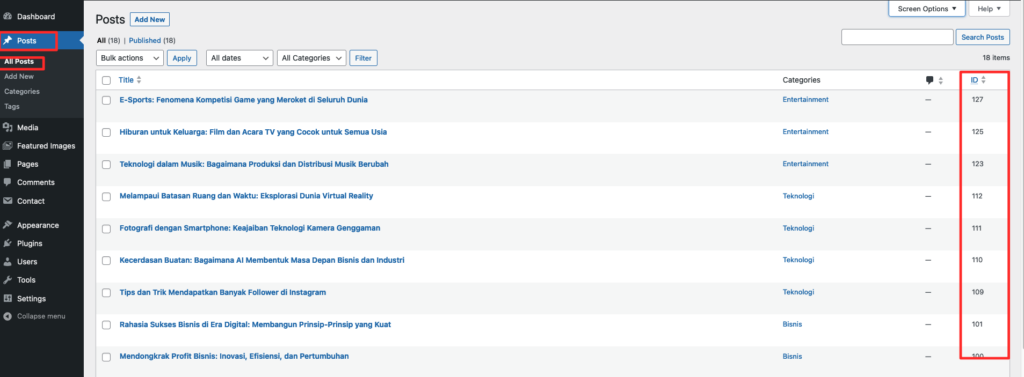Untuk menampilkan artikel pilihan berdasarkan ID postingan di WordPress, Anda dapat mengikuti langkah-langkah berikut:
- Navigasikan ke Site Editor di WordPress.
- Klik pada blok Blocks Post di halaman
- Di bagian Block Settings pilih opsi Filter by Post ID.
- Masukkan ID postingan yang ingin Anda tampilkan. Jika Anda ingin menampilkan beberapa postingan, pisahkan ID postingan tersebut dengan koma. Sebagai contoh: “123, 125, 127.”
- Klik Save untuk menyimpan perubahan.
Dengan mengikuti langkah-langkah ini, Anda dapat menampilkan artikel pilihan berdasarkan ID postingan tertentu di WordPress menggunakan blok “Blocks Post” dan mengatur tampilan postingan sesuai keinginan Anda.
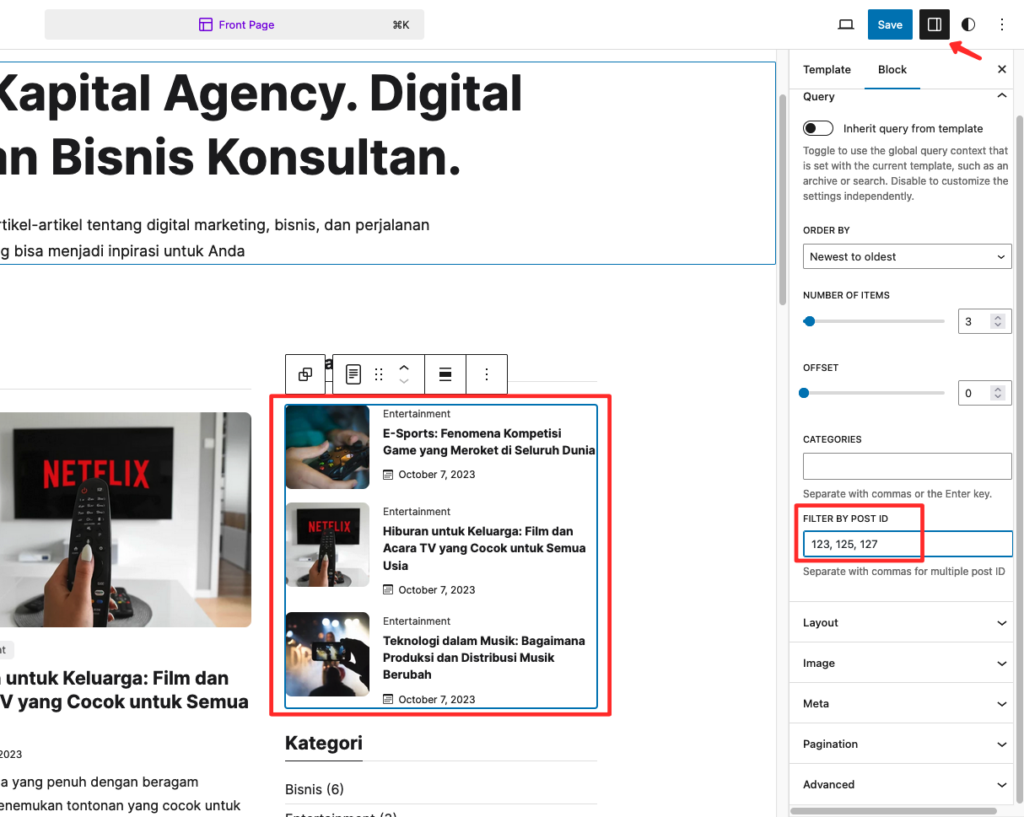
Melihat ID Artikel Manual #
Untuk melihat ID dari setiap artikel di WordPress, Anda dapat mengikuti langkah-langkah berikut:
- Dari Halaman Admin WordPress, navigasikan ke menu Posts > All Posts.
- Pilih artikel yang Anda ingin melihat ID-nya, kemudian klik Edit.
- Pada URL halaman editor artikel, Anda akan melihat ID artikel pada bagian URL.
Contoh URL yang menunjukkan ID artikel adalah seperti ini:
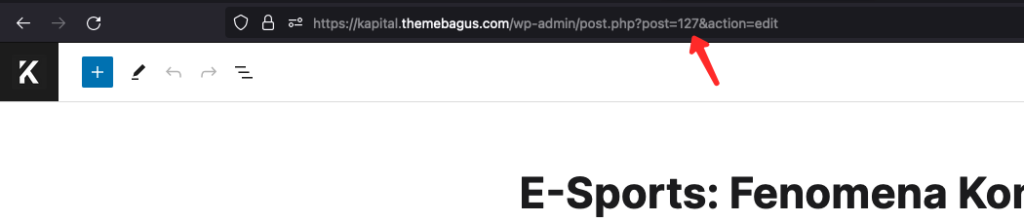
Dalam contoh di atas, ID artikel adalah 127 Anda dapat menggunakan ID ini saat mengatur tampilan artikel berdasarkan ID di WordPress, seperti yang dijelaskan sebelumnya.
Melihat ID Artikel Dengan Plugin #
Selain dengan cara membuka artikel satu per satu untuk melihat ID artikel, Anda juga dapat melihat ID secara massal dengan bantuan plugin Reveal IDs.
Install Plugin Reveal IDs #
- Dari Halaman Admin, navigasi ke menu Plugins > Add New
- Pada kolom pencarian ketikan “reveal id”
- Klik Install Now, kemudian aktifkan.
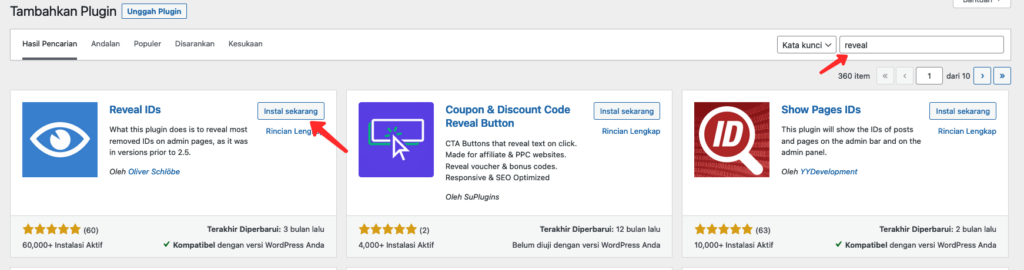
Melihat ID Artikel dengan plugin #
Setelah menginstall plugin Reveal IDs, Anda dapat melihat semua postingan tanpa harus membuka artikel satu per satu.